在使用Dell笔记本电脑的过程中,有时我们可能需要更换硬盘。无论是因为硬盘损坏、容量不足还是想要升级到更大的容量,更换硬盘是一个比较常见的操作。本文将为您详细介绍如何使用Dell笔记本电脑更换硬盘的步骤和注意事项。

备份重要数据
在开始更换硬盘之前,首先要确保备份所有重要的数据。由于更换硬盘可能会导致数据丢失,我们建议您提前将重要的文件、照片和文档备份到外部存储设备或云存储中。
选择合适的硬盘
在购买新的硬盘之前,您需要确定您的Dell笔记本电脑支持哪种类型和尺寸的硬盘。可以查看Dell官方网站或用户手册获取相关信息。您还可以考虑购买固态硬盘(SSD)来提升系统的速度和性能。

准备工具和材料
更换硬盘需要一些基本的工具和材料,例如螺丝刀、硬盘、连接电缆等。在开始操作之前,确保您已准备好这些工具和材料,并确保它们都是兼容您的Dell笔记本电脑型号的。
关闭电源并拔出电池
在开始更换硬盘之前,首先要关闭电源并拔出电池。这可以避免电流流经笔记本电脑,从而防止任何意外损坏。
打开笔记本电脑外壳
使用螺丝刀轻轻拧下笔记本电脑底部的螺丝,然后慢慢打开笔记本电脑的外壳。请注意,不同型号的Dell笔记本电脑可能有不同的外壳设计,所以请参考您的用户手册或Dell官方网站上的说明来找到正确的打开方式。
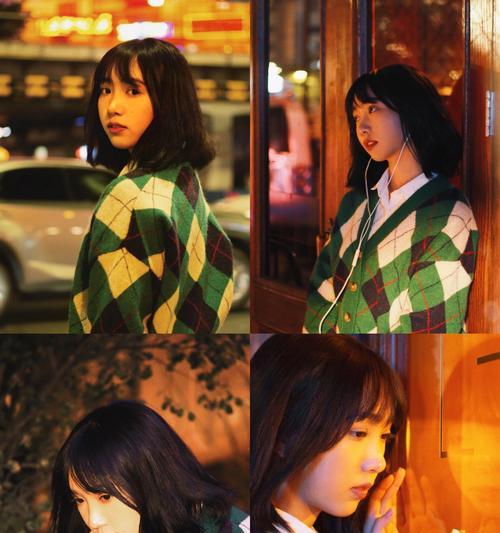
找到并取出旧硬盘
在打开笔记本电脑外壳后,您可以找到安装在内部的硬盘。请小心地拆卸连接电缆,并将旧硬盘从固定位置取出。
安装新硬盘
将新硬盘插入与旧硬盘相同的插槽,并使用螺丝将其固定在笔记本电脑内部。确保连接电缆已正确连接到硬盘和主板上。
重新安装外壳和螺丝
在安装新硬盘后,将笔记本电脑的外壳放回原位,并使用螺丝刀拧紧底部的螺丝。确保外壳牢固地固定在笔记本电脑上,以防止其松动或移动。
重新插入电池和打开电源
在完成硬盘更换后,将电池插回笔记本电脑,并打开电源。确保新硬盘被正确识别,并检查系统是否正常启动。
安装操作系统和恢复数据
如果您更换的是全新的硬盘,您需要重新安装操作系统并恢复之前备份的数据。按照操作系统安装向导的指示进行操作,并将备份的数据还原到新硬盘中。
更新驱动程序和软件
在完成操作系统安装和数据恢复后,建议您更新Dell笔记本电脑的驱动程序和软件。可以通过Dell官方网站下载最新的驱动程序和软件,以确保系统的稳定性和兼容性。
进行硬盘测试和性能评估
在更换硬盘后,您可以使用Dell提供的硬盘测试工具来检查新硬盘的运行状态和性能。这可以帮助您确定硬盘是否正常工作,并评估其读写速度和稳定性。
备份新硬盘数据
一旦您将操作系统和数据恢复到新硬盘上,建议您再次备份所有重要的数据。这可以帮助您在未来遇到类似问题时快速恢复数据。
遵循正确的维护和保养方法
更换硬盘只是Dell笔记本电脑维护的一个环节。为了确保系统的正常运行和延长硬件寿命,您还应该遵循正确的维护和保养方法,例如定期清理内部灰尘、更新操作系统和软件、保持适当的温度等。
更换Dell笔记本电脑的硬盘可能是一个有挑战性的任务,但只要您按照正确的步骤和注意事项操作,就能成功完成。记得备份数据、选择合适的硬盘、准备工具和材料,并按照说明书指导进行操作。如果您不确定如何操作,建议您咨询专业人士或联系Dell技术支持。通过更换硬盘,您可以提升系统性能并延长笔记本电脑的使用寿命。
标签: #??????









